Redirecionamento Search.xyz
Sequestrador de NavegadorTambém conhecido como: SearchXYZ (Sequestrador de Navegador)
Faça uma verificação gratuita e verifique se o seu computador está infectado.
REMOVER AGORAPara usar a versão completa do produto, precisa de comprar uma licença para Combo Cleaner. 7 dias limitados para teste grátis disponível. O Combo Cleaner pertence e é operado por RCS LT, a empresa-mãe de PCRisk.
Instruções de remoção do redirecionamento search.xyz
O que é search.xyz?
search.xyz é outro mecanismo de pesquisa falso, idêntico ao spicystart.com. De acordo com os desenvolvedores, o search.xyz melhora significativamente a experiência de navegação na Internet, gerando resultados aprimorados. A julgar apenas pela aparência, search.xyz pode parecer legítimo e útil, no entanto, este site é promovido usando um sequestrador de navegador fraudulento chamado SearchXYZ. Além disso, search.xyz recolhe diversos tipos de informação relacionados à atividade de navegação na Internet dos utilizadores.
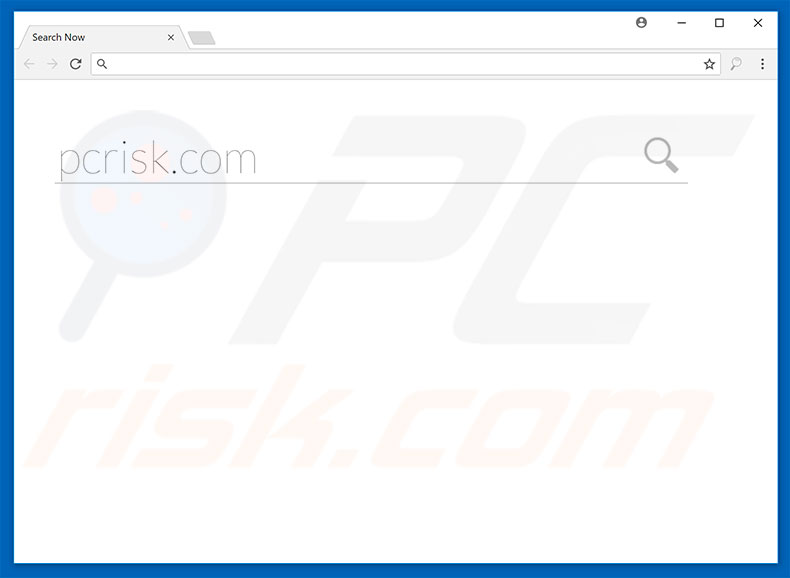
Os instaladores de software fraudulentos sequestra o Internet Explorer, Google Chrome e Mozilla Firefox, mecanismo de pesquisa padrão, página web e URL de novo separador e atalhos ao atribui-los para search.xyz. Essas alterações podem parecer insignificantes, no entanto, a impossibilidade de retornar navegadores a seus estados anteriores - a SearchXYZ reatribui continuamente as opções do navegador quando são feitas tentativas de alterá-las. Portanto, retornar os navegadores aos estados anteriores torna-se impossível e os utilizadores são forçados a visitar o site search.xyz quando abrirem um novo separador do navegador ou pesquisarem por meio da barra de URL. Isto diminui significativamente a experiência de navegação web. Além disso, search.xyz e SearchXYZ registam continuamente as informações do sistema do utilizador relacionadas à atividade de navegação na web. A informação recolhida pode conter dados privados que os desenvolvedores partilham com terceiros (potencialmente, os criminosos virtuais que mal empregam os dados privados para gerar rendimento). Por isso, o rastreio de informação pode eventualmente conduzir a questões de privacidade ou mesmo roubo de identidade. Além disso, alguns aplicações de sequestro de navegador executam vários processos indesejados (por exemplo, mineração de criptomoeda) em segundo plano. Dessa forma, programas potencialmente indesejados reduzem significativamente o desempenho geral do sistema. Por essas razões, recomendamos que desinstale o sequestrador de navegador SearchXYZ e nunca retorne para search.xyz.
| Nome | SearchXYZ (Sequestrador de Navegador) |
| Tipo de Ameaça | Sequestrador de Navegador, Redirecionador, Sequestrador de Pesquisa, Barra de Ferramentas, Novo Separador Indesejado |
| Sintomas | Configurações do navegador da Internet manipulado (página inicial, mecanismo de pesquisa padrão da Internet, novas configurações de separador). Os utilizadores são forçados a visitar o site do sequestrador e pesquisar na Internet usando os seus mecanismos de pesquisa. |
| Métodos de distribuição | Anúncios pop-up enganosos, instaladores de software gratuito (agregação), instaladores de flash player falsos. |
| Danos | Acompanhamento de navegação na Internet (possíveis problemas de privacidade), exibição de anúncios indesejados, redirecionamentos para sites obscuros. |
| Remoção |
Para eliminar possíveis infecções por malware, verifique o seu computador com software antivírus legítimo. Os nossos investigadores de segurança recomendam a utilização do Combo Cleaner. Descarregar Combo CleanerO verificador gratuito verifica se o seu computador está infectado. Para usar a versão completa do produto, precisa de comprar uma licença para Combo Cleaner. 7 dias limitados para teste grátis disponível. O Combo Cleaner pertence e é operado por RCS LT, a empresa-mãe de PCRisk. |
Existem centenas de motores de pesquisa de Internet falsos que partilham semelhanças com search.xyz. A lista de exemplos inclui (mas não está limitada a) chromesearch.net, newtab.review, ewoss.com, e snitou.com. Ao oferecer vários "recursos úteis" (resultados de pesquisa aprimorados, previsões do tempo, taxas de câmbio, atalhos para sites populares etc.), os mecanismos de pesquisa falsos tentam dar a impressão de legitimidade, no entanto, esses sites são projetados apenas para gerar rendimento. os desenvolvedores. Em vez de fornecer qualquer valor real para utilizadores comuns, causam redirecionamentos indesejados e recolhem informações confidenciais. Além disso, alguns geram resultados de pesquisa falsos e/ou anúncios intrusivos (cupões, banners, pop-ups etc.) que normalmente levam a sites fraudulentos. Além disso, os anúncios podem executar scripts que descarregam e instalam malwares. Portanto, usar mecanismos de pesquisa falsos pode causar infecções no computador.
Como é que search.xyz foi instalado no meu computador?
Como mencionado acima, search.xyz é promovido usando o SearchXYZ. Embora este sequestrador de navegador tenha um website de descarregamento oficial, infiltra-se frequentemente nos sistemas sem a permissão dos utilizadores. Os desenvolvedores promovem-nos usando um método de marketing de software fraudulento chamado “agregação” e anúncios intrusivos. Os desenvolvedores ocultam as apps ocultas dentro das definições 'Personalizadas'/'Avançadas' dos processos de descarregamento/instalação. Além disso, muitos utilizadores apressam os procedimentos de descarregamento/instalação, ignoram etapas e clicam em anúncios intrusivos. Este comportamento imprudente conduz frequentemente à instalação inadvertida de programas indesejados.
Como evitar a instalação de aplicações potencialmente indesejadas?
Os principais motivos das infecções por computador são o conhecimento insuficiente e o comportamento imprudente. A chave para a segurança é ter cuidado. Portanto, preste muita atenção ao descarregar/instalar software e navegar na Internet. Analise cuidadosamente cada etapa de descarregamento/instalação e desative todos os programas adicionalmente incluídos. Note que os criminosos investem muitos recursos no design de anúncios invasivos - podem parecer legítimos, no entanto, os anúncios redirecionam para jogos, encontros de adultos, pornografia e outros sites dúbios. Se experienciar redirecionamentos, remova imediatamente todas as aplicações dúbias e os plug-ins do navegador.
Website a promover o sequestrador de navegador SearchXYZ:
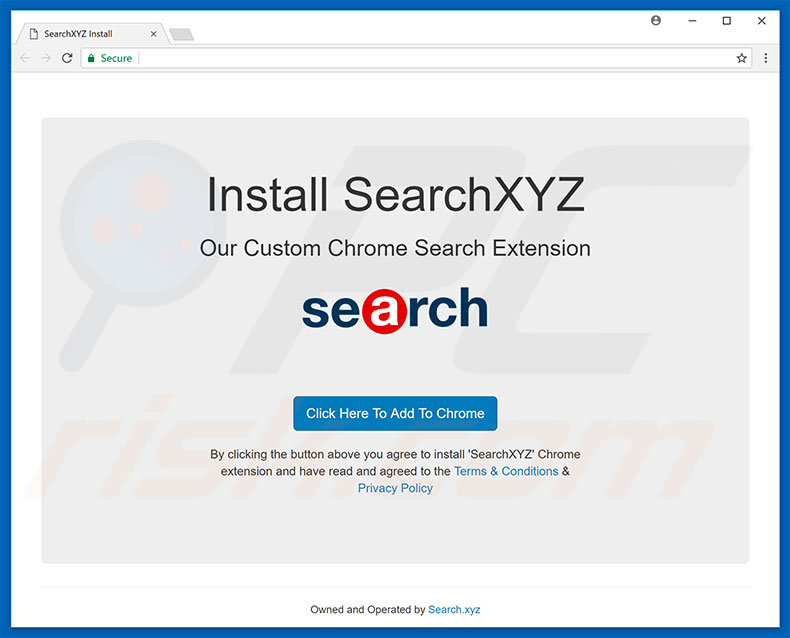
Remoção automática instantânea do malware:
A remoção manual de ameaças pode ser um processo moroso e complicado que requer conhecimentos informáticos avançados. O Combo Cleaner é uma ferramenta profissional de remoção automática do malware que é recomendada para se livrar do malware. Descarregue-a clicando no botão abaixo:
DESCARREGAR Combo CleanerAo descarregar qualquer software listado no nosso website, concorda com a nossa Política de Privacidade e Termos de Uso. Para usar a versão completa do produto, precisa de comprar uma licença para Combo Cleaner. 7 dias limitados para teste grátis disponível. O Combo Cleaner pertence e é operado por RCS LT, a empresa-mãe de PCRisk.
Menu rápido:
- O que é search.xyz?
- PASSO 1. Desinstale a aplicação SearchXYZ usando o Painel de Controlo.
- PASSO 2. Remova o redirecionamento search.xyz do Internet Explorer.
- PASSO 3. Remova o sequestrador de navegador search.xyz do Google Chrome.
- PASSO 4. Remova search.xyz do motor de pesquisa padrão inicial e motor de pesquisa padrão do Mozilla Firefox.
- PASSO 5. Remova o redirecionamento search.xyz do Safari.
- PASSO 6. Remova os plug-ins fraudulentos do Microsoft Edge.
Remoção do sequestrador do navegador search.xyz:
Utilizadores Windows 10:

Clique com o botão direito do rato no canto inferior esquerdo do ecrã, seleccione Painel de Controlo no Menu de Acesso Rápido. Na janela aberta, escolha Desinstalar um Programa.
Utilizadores Windows 7:

Clique Início ("Logo Windows" no canto inferior esquerdo do seu ambiente de trabalho), escolha o Painel de Controlo. Localize Programas e clique em Desinstalar um programa.
Utilizadores macOS (OSX):

Clique Finder, na janela aberta selecione Aplicações. Arraste a app da pasta das Aplicações para a Reciclagem (localizado em Dock), e depois clique com o botão direito no botão da Reciclagem e selecione Esvaziar Reciclagem.
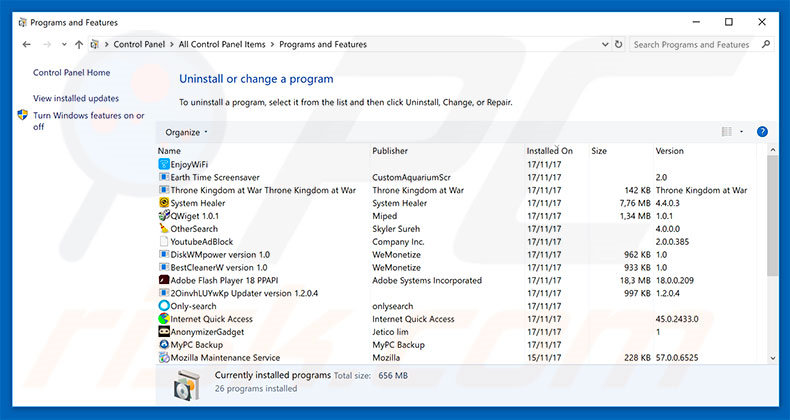
Na janela de desinstalação de programas: procure por aplicações potencialmente indesejadas recentemente instaladas (por exemplo "SearchXYZ"), seleccione estas entradas e clique "Desinstalar" ou "Remover".
Após desinstalar os programas potencial indesejados (que causam o redirecionamento do navegador para o website search.xyz), faça a verificação do seu computador por todos os componentes indesejados restantes. Para fazer a verificação do seu computador, use o software recomendado da remoção do malware.
DESCARREGAR removedor de infeções por malware
Combo Cleaner faz uma verificação se o seu computador estiver infetado. Para usar a versão completa do produto, precisa de comprar uma licença para Combo Cleaner. 7 dias limitados para teste grátis disponível. O Combo Cleaner pertence e é operado por RCS LT, a empresa-mãe de PCRisk.
Remoção do sequestrador dos navegadores de Internet SearchXYZ:
O vídeo demonstra como remover os redirecionamentos de navegador:
 Remova os add-ons fraudulentos do Internet Explorer:
Remova os add-ons fraudulentos do Internet Explorer:
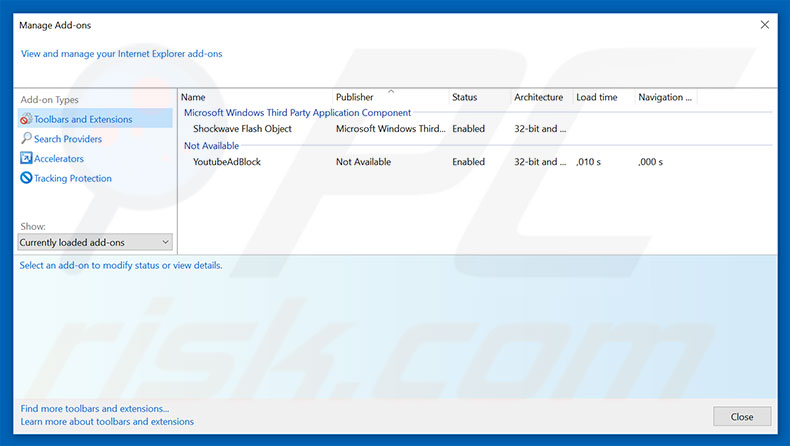
Clique no ícone "ferramenta" das opções do Internet Explorer ![]() (no canto direito superior do Internet Explorer), seleccione "Gerir Add-ons". Procure todas as extensões suspeitas recentemente instaladas no navegador, selecione essas entradas e clique "Remover".
(no canto direito superior do Internet Explorer), seleccione "Gerir Add-ons". Procure todas as extensões suspeitas recentemente instaladas no navegador, selecione essas entradas e clique "Remover".
Altere a sua página inicial:
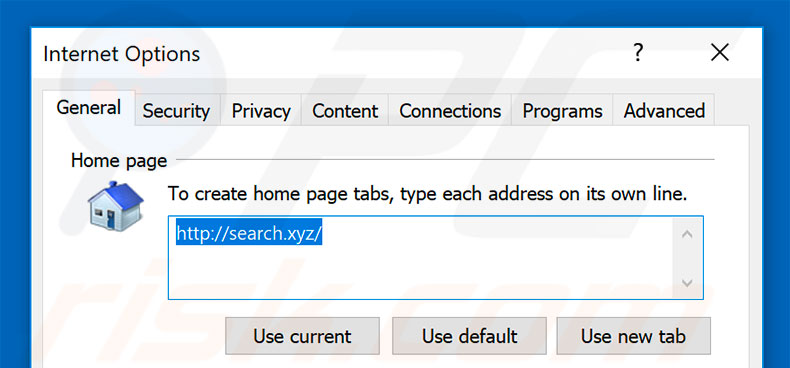
Clique no ícone "ferramenta" ícone de opções do Internet Explorer ![]() (no canto superior direito do Internet Explorer), selecione "Opções da Internet", na janela aberta, remova hxxp: //search.xyz e insira o domínio da sua preferência, o que vai abrir sempre que iniciar o Internet Explorer. Pode também inserir sobre: blank para abrir uma página em branco quando iniciar o Internet Explorer.
(no canto superior direito do Internet Explorer), selecione "Opções da Internet", na janela aberta, remova hxxp: //search.xyz e insira o domínio da sua preferência, o que vai abrir sempre que iniciar o Internet Explorer. Pode também inserir sobre: blank para abrir uma página em branco quando iniciar o Internet Explorer.
Modifique o seu motor de pesquisa padrão:
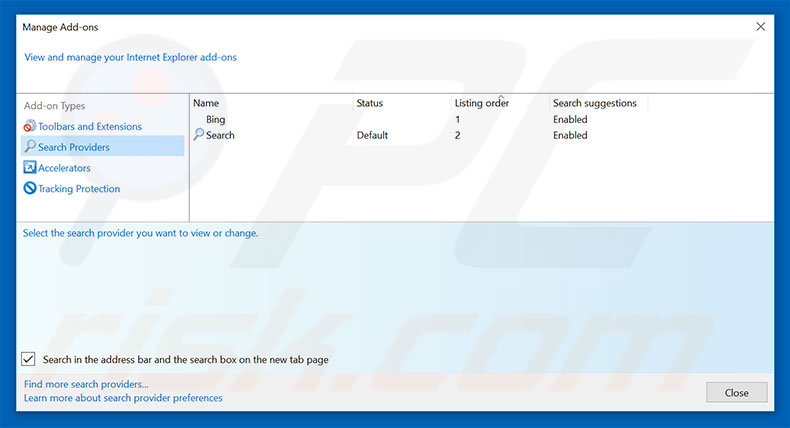
Clique no ícone "ferramenta" das opções do Internet Explorer ![]() (no canto direito superior do Internet Explorer), seleccione "Gerir Add-ons". Na janela aberta, seleciona "Fornecedores de Pesquisa", defina "Google", "Bing", ou qualquer outro motor de pesquisa preferido como padrão e remova então "search xyz".
(no canto direito superior do Internet Explorer), seleccione "Gerir Add-ons". Na janela aberta, seleciona "Fornecedores de Pesquisa", defina "Google", "Bing", ou qualquer outro motor de pesquisa preferido como padrão e remova então "search xyz".
Método opcional:
Se continuar a ter problemas com a remoção do searchxyz (sequestrador de navegador), pode repor as suas definições padrão do Internet Explorer.
Utilizadores Windows XP: Clique em Iniciar, clique em Executar, na janela aberta, digite inetcpl.cpl. Na janela aberta clique no separador Avançado, e depois clique em Repor.

Utilizadores Windows Vista e Windows 7: Clique no logo do Windows, na caixa de pesquisa iniciar, escreva inetcpl. cpl e clique em entrar. Na janela aberta clique no separador Avançado e depois clique em Repor.

Utilizadores Windows 8: Abra o Internet Explorer e clique no ícone da ferramenta. Selecione Opções da Internet.

Na janela aberta, selecione o separador Avançado.

Clique no botão Repor.

Confirme que pretende redefinir as configurações do Internet Explorer para padrão clicando no botão Repor.

 Remova as extensões fraudulentas do Google Chrome:
Remova as extensões fraudulentas do Google Chrome:
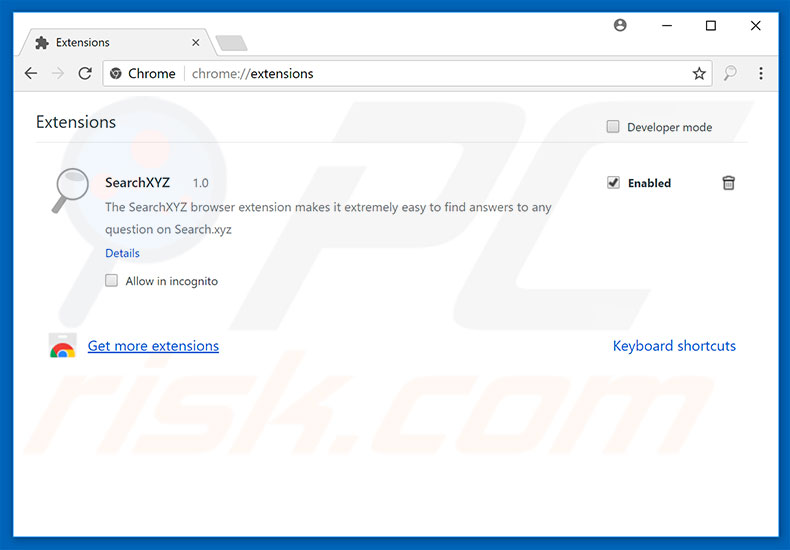
Clique no ícone das opções do Google Chrome ![]() (no canto direito superior do Google Chrome), seleccione "Ferramentas" e clique em "Extensões". Localize "SearchXYZ" e outros add-ons de navegador suspeitos, recentemente instalados, selecione estas entradas e clique no ícone da reciclagem.
(no canto direito superior do Google Chrome), seleccione "Ferramentas" e clique em "Extensões". Localize "SearchXYZ" e outros add-ons de navegador suspeitos, recentemente instalados, selecione estas entradas e clique no ícone da reciclagem.
Altere a sua página inicial:
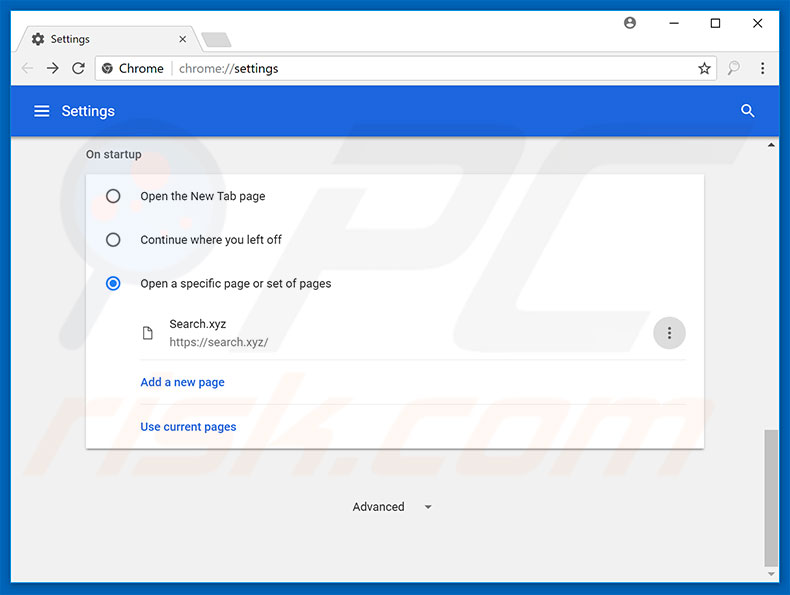
Clique no ícone das opções do Google Chrome ![]() (no canto direito superior do Google Chrome), selecione "Configurações". Na seção "Início", procure por um URL de sequestrador de navegador (hxxp: //www.search.xyz) abaixo da opção "Abrir um específico ou conjunto de páginas". Se presente, clique no ícone de três pontos verticais e selecione "Remover".
(no canto direito superior do Google Chrome), selecione "Configurações". Na seção "Início", procure por um URL de sequestrador de navegador (hxxp: //www.search.xyz) abaixo da opção "Abrir um específico ou conjunto de páginas". Se presente, clique no ícone de três pontos verticais e selecione "Remover".
Modifique o seu motor de pesquisa padrão:
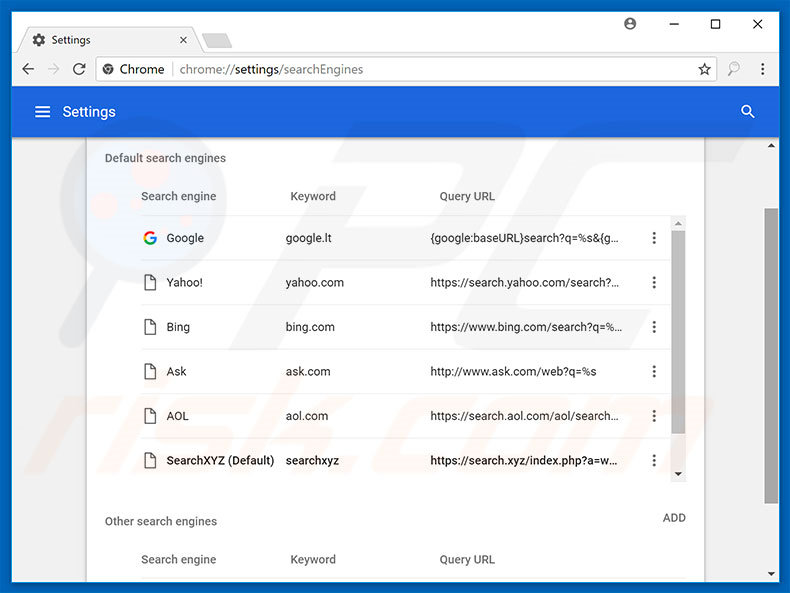
Para alterar o seu motor de pesquisa padrão no Google Chrome: Clique no ícone do menu do Google Chrome Google Chrome ![]() (no canto superior direito do Google Chrome), selecione "Configurações", na seção "Mecanismo de pesquisa", clique em "Gerir mecanismos de pesquisa ...", na lista aberta, procure "SearchXYZ", e quando localizado, clique nos três pontos verticais próximos a este URL e selecione "Remover da lista".
(no canto superior direito do Google Chrome), selecione "Configurações", na seção "Mecanismo de pesquisa", clique em "Gerir mecanismos de pesquisa ...", na lista aberta, procure "SearchXYZ", e quando localizado, clique nos três pontos verticais próximos a este URL e selecione "Remover da lista".
Método opcional:
Se continuar a ter problemas com a remoção do searchxyz (sequestrador de navegador), reinicie as configurações do navegador do Google Chrome. Clique no Chrome menu icon ![]() (no canto superior direito do Google Chrome) e selecione Settings. Faça scroll para o fundo do ecrã. Clique em Advanced… link.
(no canto superior direito do Google Chrome) e selecione Settings. Faça scroll para o fundo do ecrã. Clique em Advanced… link.

Depois de descer para a parte de baixo do ecrã, clique no botão Reset (Restore settings to their original defaults).

Na janela aberta, confirme que deseja redefinir as configurações do Google Chrome para o padrão, clicando no botão Reset.

 Remova os plugins fraudulentos do Mozilla Firefox:
Remova os plugins fraudulentos do Mozilla Firefox:
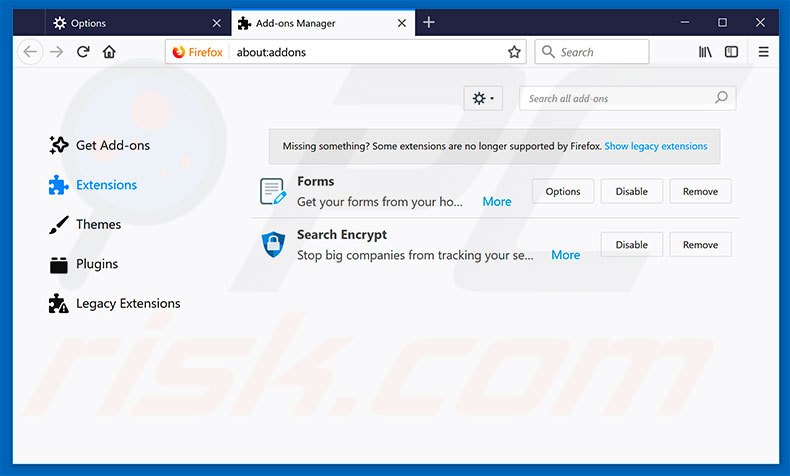
Clique no ícone do menu do Firefox ![]() (no canto superior direito da janela principal), selecione "Add-ons". Clique em "Extensões" e depois remova "SearchXYZ" bem como todos os outros plug-ins recentemente instalados no navegador.
(no canto superior direito da janela principal), selecione "Add-ons". Clique em "Extensões" e depois remova "SearchXYZ" bem como todos os outros plug-ins recentemente instalados no navegador.
Altere a sua página inicial:

Para redefinir a sua página inicial, clique no ícone do menu do Firefox![]() (no canto superior direito da janela principal), em seguida, selecione "Opções", na janela aberta, remova hxxp://search.xyz e insira o seu domínio de preferência , que irá abrir sempre que iniciar o Mozilla Firefox.
(no canto superior direito da janela principal), em seguida, selecione "Opções", na janela aberta, remova hxxp://search.xyz e insira o seu domínio de preferência , que irá abrir sempre que iniciar o Mozilla Firefox.
Modifique o seu motor de pesquisa padrão:
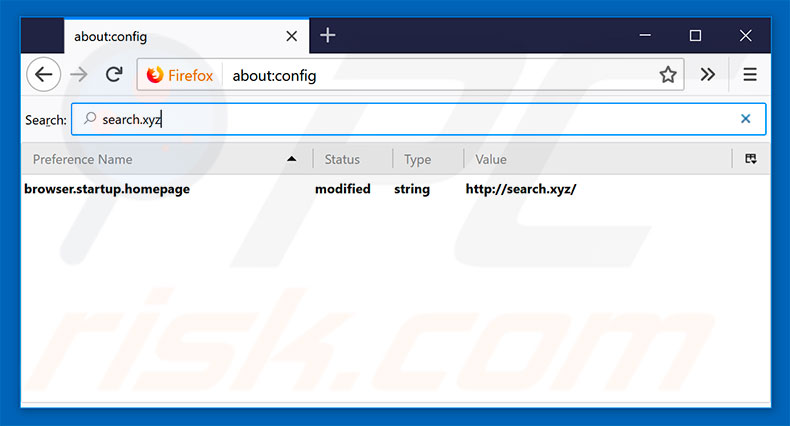
Na barra de endereço URL, escreva about:config e clique Enter.
Clique "Terei cuidado, prometo!"
No filtro da pesquisa, no topo, escreva: "search.xyz"
Clique com o botão direito-nas preferências encontradas e seleccione "Repor" para restaurar os valores padrão.
Método opcional:
Os utilizadores de computador que estão a ter problemas com a remoção dos searchxyz (sequestrador de navegador), podem repor as suas definições do Mozilla Firefox. Abra o Mozilla Firefox, no canto superior direito da janela principal clique no menu Firefox ![]() , na caixa do menu suspenso escolha Menu de Ajuda Aberto e selecione o menu de ajuda firefox
, na caixa do menu suspenso escolha Menu de Ajuda Aberto e selecione o menu de ajuda firefox ![]() .
.

Selecione Informação de Soluções de Problemas.

Na janela aberta, clique no botão Repor Firefox.

Nas janelas abertas confirme que quer restaurar as suas configurações do Mozilla Firefox para padrão, clicando no botão Repor.

 Remova extensões fraudulentas do Safari:
Remova extensões fraudulentas do Safari:

Certifique-se de que o seu navegador Safari está ativo, clique no menu Safari, e depois selecione Preferências….

Na janela de preferências selecione o separador Extensões. Procure todas as extensões recentemente instaladas e desinstale as suspeitas.

Na janela de preferências selecione o separador Geral e certifique-se que a sua página inicial está definida para o URL preferido, se for alterado por um sequestrador de navegador - altere-o.

Na janela de preferências selecione o separador Pesquisar e certifique-se que a sua página de pesquisa de Internet preferida está definida.
Método opcional:
Certifique-se de que o seu navegador Safari está ativo e clique no menu Safari. Do menu suspenso, selecione Limpar Histórico e Dados dos Sites.

Na janela aberta selecione histórico todo e clique no botão Limpar Histórico.

 Remova as extensões maliciosas do Microsoft Edge:
Remova as extensões maliciosas do Microsoft Edge:

Clique no ícone do menu Edge ![]() (chromium) (no canto superior direito do Microsoft Edge), selecione "Extensões". Localize quaisquer complementos suspeitos do navegador recentemente instalados e remova-os.
(chromium) (no canto superior direito do Microsoft Edge), selecione "Extensões". Localize quaisquer complementos suspeitos do navegador recentemente instalados e remova-os.
Altere a sua página inicial e as novas configurações do separador:

Clique no ícone do menu Edge ![]() (chromium) (no canto superior direito do Microsoft Edge), selecione "Configurações". Na seção "Inicialização", procure o nome do seqUestrador de navegador e clique em "Desativar".
(chromium) (no canto superior direito do Microsoft Edge), selecione "Configurações". Na seção "Inicialização", procure o nome do seqUestrador de navegador e clique em "Desativar".
Altere o seu mecanismo de pesquisa da Internet padrão:

Para alterar o seu mecanismo de pesquisa padrão no Microsoft Edge: Clique no ícone de menu Edge ![]() (chromium) (no canto superior direito do Microsoft Edge), selecione "Privacidade e serviços", role para a parte inferior da página e selecione "Endereço Barra". Na seção "Mecanismos de pesquisa usados na barra de endereço", procure o nome do mecanismo de pesquisa indesejado na Internet. Quando localizado, clique no botão "Desativar" ao lado. Como alternativa, pode clicar em "Gerir mecanismos de pesquisa", no menu aberto, procure por mecanismos de pesquisa indesejados na Internet. Clique no ícone do puzzle Microsoft Edge (Chromium)
(chromium) (no canto superior direito do Microsoft Edge), selecione "Privacidade e serviços", role para a parte inferior da página e selecione "Endereço Barra". Na seção "Mecanismos de pesquisa usados na barra de endereço", procure o nome do mecanismo de pesquisa indesejado na Internet. Quando localizado, clique no botão "Desativar" ao lado. Como alternativa, pode clicar em "Gerir mecanismos de pesquisa", no menu aberto, procure por mecanismos de pesquisa indesejados na Internet. Clique no ícone do puzzle Microsoft Edge (Chromium) ![]() junto e selecione "Desativar".
junto e selecione "Desativar".
Método opcional:
Se continuar a ter problemas com a remoção do searchxyz (sequestrador de navegador), redefina as configurações do navegador Microsoft Edge. Clique no ícone do menu Edge ![]() (chromium) (no canto superior direito do Microsoft Edge) e selecione Configurações.
(chromium) (no canto superior direito do Microsoft Edge) e selecione Configurações.

No menu de configurações aberto, selecione Redefinir configurações.

Selecione Restaurar configurações para os seus valores padrão. Na janela aberta, confirme que deseja redefinir as configurações do Microsoft Edge para o padrão, clicando no botão Redefinir.

- Se isso não ajudou, siga estas instruções alternativas, explicando como redefinir o navegador Microsoft Edge.
Resumo:
 Um sequestrador de navegadir é um tipo de adware que altera as configurações do navegador de Internet do utilizador mudando o motor de busca e a página inicial padrão para sites indesejados.Mais comummente, este tipo de adware infiltra-se no sistema operacional do utilizador através de descarregamentos de software gratuito. Se o seu descarregamento for gerido por um cliente de descarregamento, certifique-se de excluir da instalação barras de ferramentas ou aplicações promovidas que procuram mudar o seu motor de busca e página inicial de Internet padrão.
Um sequestrador de navegadir é um tipo de adware que altera as configurações do navegador de Internet do utilizador mudando o motor de busca e a página inicial padrão para sites indesejados.Mais comummente, este tipo de adware infiltra-se no sistema operacional do utilizador através de descarregamentos de software gratuito. Se o seu descarregamento for gerido por um cliente de descarregamento, certifique-se de excluir da instalação barras de ferramentas ou aplicações promovidas que procuram mudar o seu motor de busca e página inicial de Internet padrão.
Ajuda na remoção:
Se estiver a experienciar problemas ao tentar remover searchxyz (sequestrador de navegador) a partir dos seus navegadores de Internet, por favor, peça ajuda no nosso fórum de remoção de malware.
Deixe um comentário:
Se tiver informações adicionais sobre searchxyz (sequestrador de navegador) ou a sua remoção por favor, partilhe o seu conhecimento na secção de comentários abaixo.
Fonte: https://www.pcrisk.com/removal-guides/12075-search-xyz-redirect
Partilhar:

Tomas Meskauskas
Pesquisador especialista em segurança, analista profissional de malware
Sou um apaixonado por segurança e tecnologia de computadores. Tenho experiência de mais de 10 anos a trabalhar em diversas empresas relacionadas à resolução de problemas técnicas e segurança na Internet. Tenho trabalhado como autor e editor para PCrisk desde 2010. Siga-me no Twitter e no LinkedIn para manter-se informado sobre as mais recentes ameaças à segurança on-line.
O portal de segurança PCrisk é fornecido pela empresa RCS LT.
Pesquisadores de segurança uniram forças para ajudar a educar os utilizadores de computadores sobre as mais recentes ameaças à segurança online. Mais informações sobre a empresa RCS LT.
Os nossos guias de remoção de malware são gratuitos. Contudo, se quiser continuar a ajudar-nos, pode-nos enviar uma ajuda, sob a forma de doação.
DoarO portal de segurança PCrisk é fornecido pela empresa RCS LT.
Pesquisadores de segurança uniram forças para ajudar a educar os utilizadores de computadores sobre as mais recentes ameaças à segurança online. Mais informações sobre a empresa RCS LT.
Os nossos guias de remoção de malware são gratuitos. Contudo, se quiser continuar a ajudar-nos, pode-nos enviar uma ajuda, sob a forma de doação.
Doar
▼ Mostrar comentários